Como cancelar a assinatura do Shudder
Miscelânea / / April 03, 2023

Às vezes acontece que você se inscreve em um serviço de streaming por algum tempo, mas fica entediado muito cedo. Além disso, o serviço de streaming está disponível em muitos sistemas operacionais e dispositivos e, portanto, torna-se um tarefa agitada quando você não consegue saber como cancelar a assinatura do Shudder no Android e iOS dispositivos. Portanto, cobrimos todas as principais plataformas para acabar com toda a sua confusão. Mas antes de entrar no processo, vamos saber o que é Shudder.

Índice
- Como cancelar a assinatura do Shudder
- O que é Shudder?
- Como cancelar a assinatura do Shudder no Android?
- Como cancelar o Shudder no iOS?
- Como cancelar o Shudder no navegador da Web?
- Como cancelar o Shudder no Amazon Prime Video?
- Como cancelar o Shudder em dispositivos Roku?
- Como cancelar a avaliação gratuita do Shudder?
Como cancelar a assinatura do Shudder
Shudder tem uma opção de avaliação gratuita de 7 dias para a qual você pode se inscrever. Cancelar esta avaliação antes de ser cobrado é importante se você não deseja continuar com o serviço de streaming. Portanto, também iremos orientá-lo sobre esse tema.
Resposta rápida
Para cancelar sua assinatura do Shudder, siga estas etapas:
1. Conecte-se para o seu estremecer conta no site Shudder.
2. Clique no seu ícone de perfil no canto superior direito da tela.
3. Selecione Minha conta no menu suspenso.
4. Role para baixo até o Filiação seção e clique em Cancelar a adesão.
5. Segue o Comandos para confirmar que deseja cancelar sua assinatura.
Nota 1: Se você cancelar sua assinatura antes do final do ciclo de cobrança atual, ainda terá acesso ao Shudder até o final desse ciclo. Depois disso, sua assinatura terminará e você não será cobrado novamente.
Nota 2: Se você se inscreveu no Shudder por meio de um serviço de terceiros, como Amazon ou Roku, precisará cancelar sua assinatura por meio do site ou aplicativo desse serviço.
O que é Shudder?
Estremecer é um serviço de streaming que você pode assinar. Seu nicho é bem diferente de outras plataformas de streaming, pois lida principalmente com o gênero terror e suspense. A base desta plataforma repousa sobre uma coleção de filmes antigos de terror e suspense que vale a pena assistir novamente. Além disso, também está envolvido em trazer conteúdo exclusivo para que você não fique entediado.
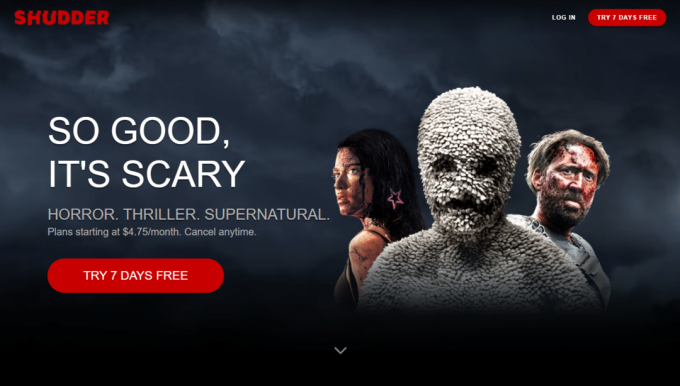
Leia também: O que é um Baralho Vapor?
Como cancelar a assinatura do Shudder no Android?
Cancelar a assinatura do Shudder em um dispositivo Android é uma tarefa bastante fácil. Para saber como cancelar a assinatura do Shudder no Android, siga as etapas abaixo para fazer o mesmo.
1. Abra o Loja de aplicativos do Google aplicativo em seu telefone Android.

2. Toque no ícone de perfil no canto superior direito da tela.

3. Toque em Pagamentos e assinaturas.

4. Toque em Assinaturas.

5. Toque no estremecer assinatura da lista.
6. Em seguida, toque em Cancelar assinatura.
7. Selecione os razão por que você deseja cancelar a assinatura e toque em Continuar.
8. Por último, toque em Cancelar assinatura do pop-up.
Leia também: Como cancelar a assinatura do Grammarly
Como cancelar o Shudder no iOS?
Para saber como cancelar o Shudder no iOS, siga os próximos passos.
Observação: As etapas podem variar dependendo do dispositivo que você está usando. Essas etapas para iOS foram executadas em iPhone XS.
1. Abra o Configurações aplicativo no seu iPhone.

2. Toque em seu ID Apple do topo.

3. Toque em Assinaturas.
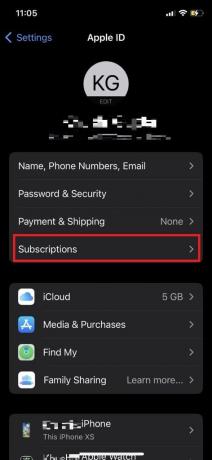
4. Localize e toque em estremecer inscrição.
5. Em seguida, toque em Cancelar assinatura.
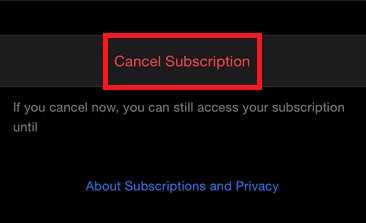
Como cancelar o Shudder no navegador da Web?
Aqui estão as etapas que você precisa seguir para cancelar sua assinatura do Shudder usando um navegador da web:
1. Visite a site estremecer e clique em CONECTE-SE.
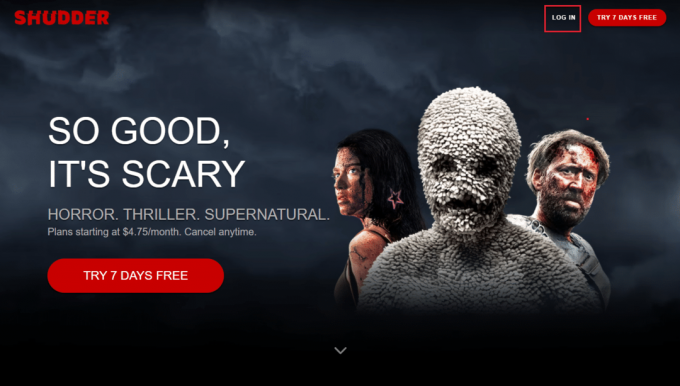
2. Insira o seu ENDEREÇO DE EMAIL e SENHA e clique em Conecte-se.
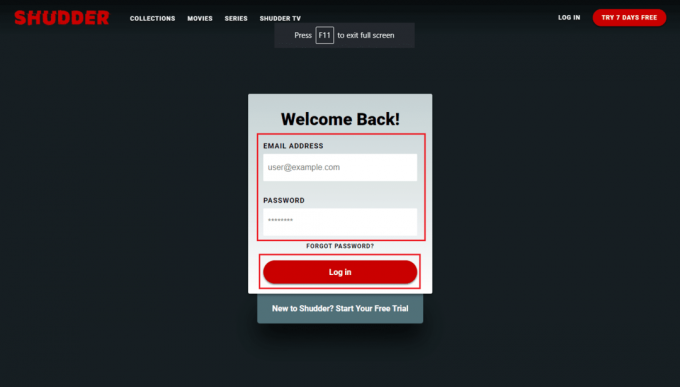
3. Clique no ícone de perfil >Minha conta opção no canto superior direito.
4. Role até o final e clique no botão Cancelar a adesão opção.
5. Providencie um razão para cancelamento se você quiser e siga as instruções na tela para cancelar sua assinatura.
Leia também: Como cancelar minha conta Netflix
Como cancelar o Shudder no Amazon Prime Video?
Para cancelar a assinatura do Shudder no vídeo Amazon Prime, execute estas etapas:
1. Agora, no Site Prime Vídeo, insira o seu Senha da conta do Prime Video e clique em Entrar para fazer login na sua conta do Prime Video.
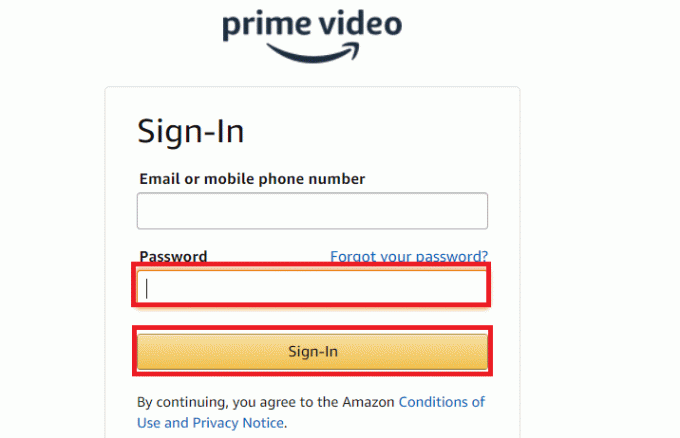
2. Clique em Ícone de perfil > Contas e configurações.

3. Clique no Canais guia, conforme mostrado.
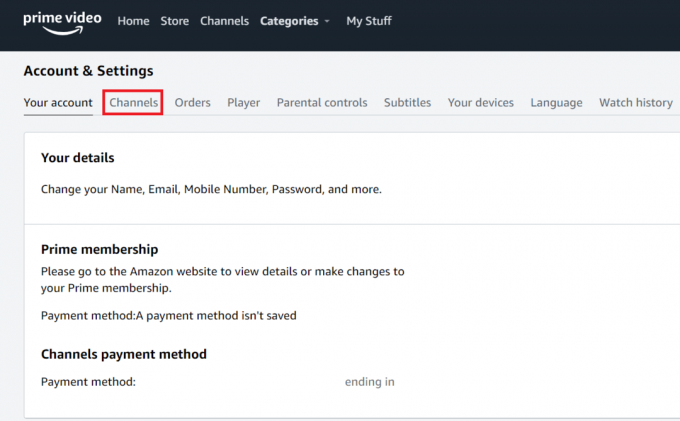
4. Para estremecer debaixo de Seus canais seção, clique em Cancelar canal.
5. Agora, clique em Desative a renovação automática e assista até [data de renovação].
6. Selecione Prefiro não responder, como mostrado.
Observação: Se desejar, você também pode escolher qualquer outra opção desejada.
Como cancelar o Shudder em dispositivos Roku?
Para cancelar o Shudder no Roku, tudo o que você precisa fazer é:
1. Ligue o seu dispositivo Roku e navegue até o Canal Estremecer usando o controle remoto.
2. aperte o botão de asteriscos (estrela) no controle remoto para abrir o Opções cardápio.
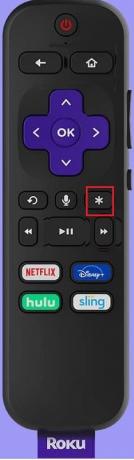
3. Selecione Gerenciar assinatura, como mostrado abaixo.
4. Agora, escolha Cancelar assinatura.

5. Novamente, selecione Cancelar assinatura confirmar.
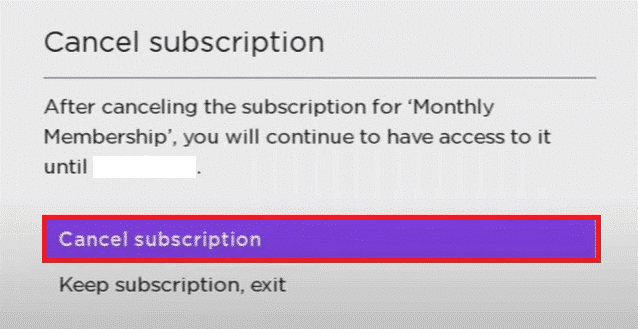
6. Finalmente, escolha Feito.
Leia também: Como cancelar a avaliação gratuita do YouTube Premium
Como cancelar a avaliação gratuita do Shudder?
Cancelar o processo de avaliação gratuita do Shudder é exatamente o mesmo que mencionado acima para cada dispositivo. A única diferença é que o aplicativo ou dispositivo mostrará Cancelar avaliação gratuita em vez de Cancelar assinatura.
Perguntas Frequentes (FAQ)
Q1. É fácil cancelar o Shudder?
resposta. Sim, cancelar a assinatura do Shudder é uma tarefa fácil se você seguir as etapas simples fornecidas em nosso guia acima para cada dispositivo e plataforma.
Q2. Quanto custa Shudder?
resposta. O Shudder Unlimited está disponível em planos mensais e anuais. mensalmente para$5.99 e um plano anual para$56.99 que cai para US $ 4,75 por mês.
Q3. Em quais dispositivos o Shudder está disponível?
resposta. Está disponível em todas as principais plataformas, incluindo Roku, Fire TV, Xbox, Android, Apple, e TVSamsung, e em PC com o site oficial.
Recomendado
- Como ver o número completo do cartão de crédito na Amazon
- Como ler mensagens de texto de outro telefone sem que eles saibam de graça
- 20 melhores alternativas de trabalho para KissAnime
- Como cancelar o Amazon Prime Video
Esperamos que você tenha aprendido sobre como cancelar a assinatura do Shudder. Sinta-se à vontade para entrar em contato conosco com suas dúvidas e sugestões através da seção de comentários abaixo. Além disso, deixe-nos saber o que você quer aprender a seguir.



